Czy kiedykolwiek próbowałeś zaplanować podróż ze swoją ekipą, gdy zgromadziłeś się wokół swojego iPhone'a? To rodzaj bałaganu. Mały ekran tak naprawdę nie nadaje się do większych oglądania. Nawet iPad jest znacznie mniejszy niż jedna z tych dużych, starych papierowych map, których używaliśmy do planowania grupowego.
Jeśli chcesz tego lata skorzystać z dużego ekranu, aby znaleźć drogę na wycieczkę, być może TV Maps autorstwa Arno Appenzellera załatwią sprawę, pozwalając zaplanować podróż bezpośrednio na telewizorze z wielkim ekranem.
Ta aplikacja Apple TV innej firmy pozwoli Ci wyszukać miejsce docelowe, uzyskać wskazówki, a następnie wysłać wszystko do aplikacji towarzyszącej na Twoim iPhonie, która następnie uruchomi aplikację Map firmy Apple, która zabierze Cię tam, gdzie potrzebujesz być.
Oto jak.

Zdjęcie: Rob LeFebvre/Cult of Mac
Zespół używa interfejsu Apple Maps API firmy Apple do informowania swojej aplikacji do mapowania, dzięki czemu widzisz dokładnie to, co byś zobaczył, gdyby firma Apple stworzyła tę aplikację. Istnieje nawet wersja demonstracyjna Flyover, która pozwala zobaczyć różne atrakcje na całym świecie, takie jak Koloseum w Rzymie, Opera w Sydney czy Suomenlinna w Helsinkach.
Pobierz mapy TV
Istnieją dwa proste sposoby na zdobycie cyfrowych rąk w tej aplikacji. Najpierw możesz przejść do iTunes i pobrać aplikację towarzyszącą, Mapy TV ($1.99) dla Twojego iPhone'a. Użyj tego samego identyfikatora Apple ID, na którym zalogowałeś się na swoim Apple TV, a znajdziesz go na karcie Kupione u góry ekranu Apple TV App Store.
W przeciwnym razie po prostu wyszukaj "Mapy telewizyjne" na karcie Wyszukaj na ekranie App Store, a będziesz gotowy. Wprowadź swoje hasło Apple ID, aby sfinalizować zakup, i gotowe.
Używaj map TV na swoim Apple TV
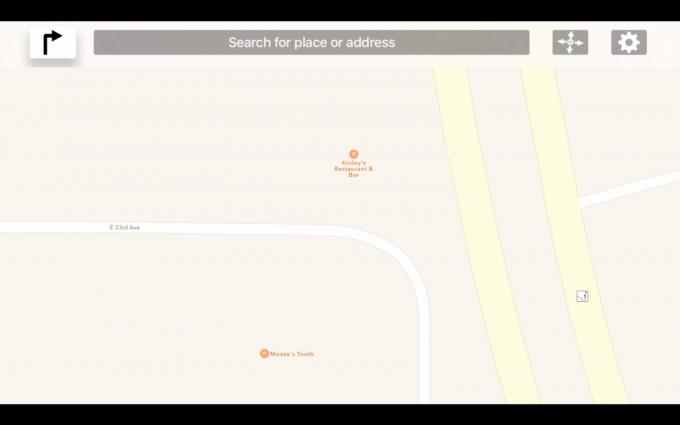
Zdjęcie: Rob LeFebvre/Cult of Mac
Po pobraniu i zainstalowaniu Mapy TV do Apple TV, uruchom aplikację jednym kliknięciem. Przywita Cię mapa Stanów Zjednoczonych, którą możesz przewijać za pomocą panelu dotykowego Siri Remote. Po prostu przesuń palcem, aby przesunąć mapę w górę na ekranie. Wydaje się, że domyślnie używa kierunku „naturalnego przewijania”, więc zrekompensowanie tego może zająć mózgowi chwilę.
Kliknij i przytrzymaj powierzchnię dotykową pilota Siri Remote, aby wyświetlić pasek wyszukiwania. Przesuń w prawo, aby wprowadzić wybrane miejsce lub adres, klikając w pole, aby wpisać lub podyktować wyszukiwanie. Gdy Mapy TV upuszczą pinezkę, możesz dotknąć przycisku Odtwórz/Wstrzymaj na pilocie Siri, aby uzyskać opcje przesuwania mapy, zmiany wyboru pinezki lub powiększania i pomniejszania. Możesz przesuwać palcem w górę i w dół po prawej stronie powierzchni dotykowej pilota, aby powiększać i pomniejszać.
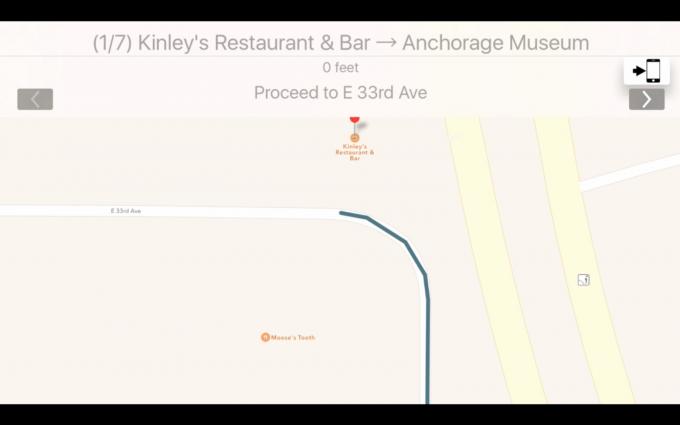
Zdjęcie: Rob LeFebvre/Cult of Mac
Ponownie kliknij i przytrzymaj powierzchnię dotykową pilota, a następnie kliknij małą strzałkę skierowaną w prawo, aby wyświetlić pola Początek i Koniec, aby utworzyć zestaw wskazówek. Możesz je również wpisać lub podyktować. Po wprowadzeniu początkowego i końcowego miejsca docelowego przesuń palcem do i kliknij przycisk Idź po lewej stronie. Otrzymasz informacje pobrane z API Map firmy Apple, takie jak odległość i czas jazdy. Jeśli istnieje wiele tras, możesz je wybrać, przesuwając palcem i klikając przyciski u góry. Możesz także kliknąć Pokaż wskazówki, aby wyświetlić szczegółowe sugestie na swoim dużym ekranie telewizora.
Wyślij go na swojego iPhone'a
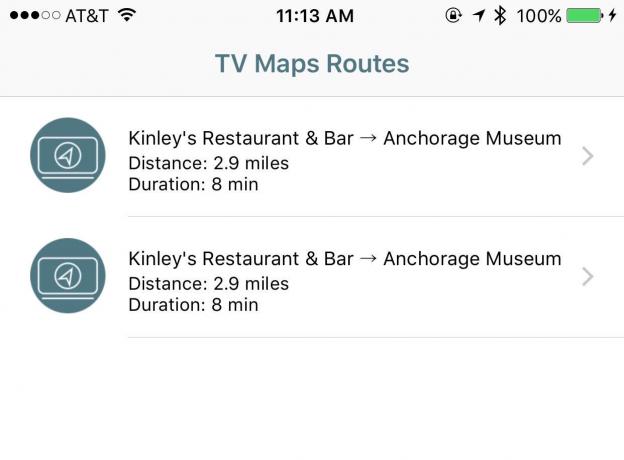
Zdjęcie: Rob LeFebvre/Cult of Mac
Kiedy będziesz gotowy, przesuń palcem do małej ikony iPhone'a, aby wysłać dane Map do aplikacja towarzysząca zainstalowałeś na swoim iPhonie.
Uruchom Mapy TV na swoim iPhonie, a następnie pozwól mu włączyć Powiadomienia. Po kliknięciu ikony iPhone'a w aplikacji Apple TV otrzymasz powiadomienie na iPhone'a. Dotknij go, aby otworzyć aplikację towarzyszącą, a następnie dotknij trasy, którą właśnie wysłałeś. Mapy TV otworzą się w Mapach Apple, z których możesz korzystać tak jak zawsze.
Teraz możesz w końcu zaplanować swoje podróże przed dużym, łatwo przeglądanym przez wszystkich ekranem, a następnie wysłać te wskazówki bezpośrednio na iPhone'a, korzystając z Apple Maps na Apple TV, aby dotrzeć do swojego Miejsce docelowe.



